如何查看哪些内容占用windows10储存空间大
存储空间默认在Win10中存在,Win10储存空间是保护硬盘数据的备份工具,那么如何查看哪些内容占用windows10储存空间大?有此疑问的用户,请来看看下面的详细方法介绍吧。 如何查看哪些内容占用windows10储存空间大 1、点击开始,点击设置按钮,进入设置页面
存储空间默认在Win10中存在,Win10储存空间是保护硬盘数据的备份工具,那么如何查看哪些内容占用windows10储存空间大?有此疑问的用户,请来看看下面的详细方法介绍吧。
如何查看哪些内容占用windows10储存空间大
1、点击开始,点击设置按钮,进入设置页面。可以通过右下角“通知”菜单或者“开始”菜单进入设置页面;
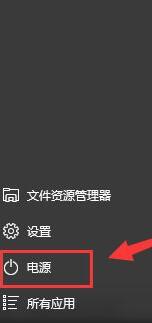
2、在设置页面里,点击系统(显示、通知、应用、电源)进入;
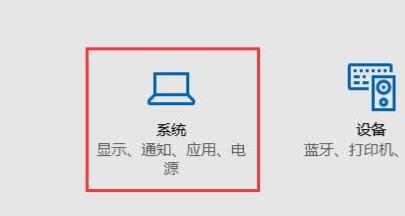
3、在系统应用里,点击“存储”按钮进入存储管理页面。我们可以点击任意一个磁盘,比如点击“C”盘;
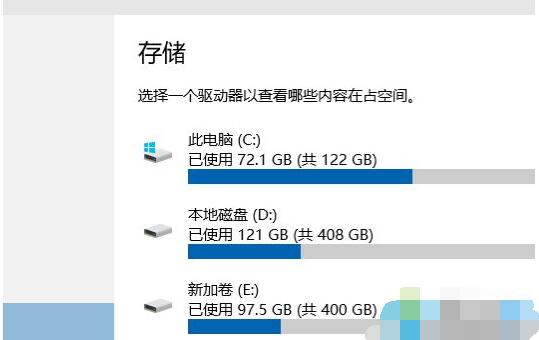
4、这里,我们可以看到C盘的使用情况,点击我们想要管理的项目进入到下一个页面,比如“临时文件”;
5、在临时文件里,你可以看到“临时文件“、“回收站”、“下载”、“以前版本的windows”。点击任意一个进入。比如点击“查看下载”。
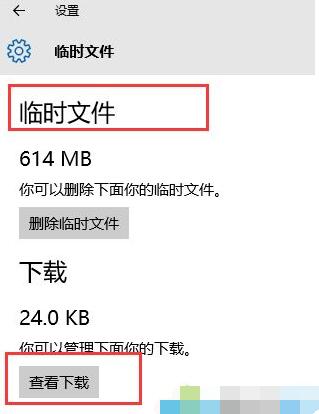
6、你可以看到你下载的文件。
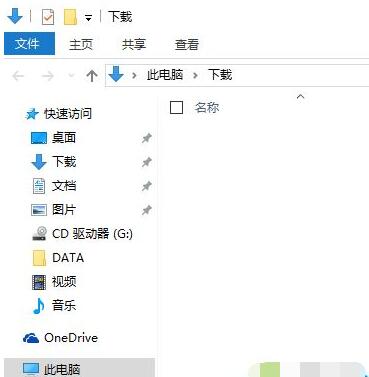
标签: 如何 查看 哪些 内容 占用 windows10 储存 空间
声明:本文内容来源自网络,文字、图片等素材版权属于原作者,平台转载素材出于传递更多信息,文章内容仅供参考与学习,切勿作为商业目的使用。如果侵害了您的合法权益,请您及时与我们联系,我们会在第一时间进行处理!我们尊重版权,也致力于保护版权,站搜网感谢您的分享!






